YouTube sigue fallando o no se carga en iPhone 11, 11 Pro y 11 Pro Max: resuelto
Miscelánea / / August 05, 2021
YouTube se convierte en una de las plataformas para compartir videos más populares de forma gratuita con transmisión en vivo, y más en todo el mundo. Incluso si no eres un creador de videos, puedes ver fácilmente videos de YouTube de forma gratuita y obtener videos como entretenimiento, noticias, deportes, negocios, educación y más. Está disponible como una aplicación para iOS y Android. Si tiene algún problema con la aplicación YouTube en su iPhone 11, luego verifique cómo arreglar YouTube sigue fallando o no se carga en iPhone 11, 11 Pro y 11 Pro Max.
Sin embargo, todas estas aplicaciones en línea pueden causar bloqueos o forzar el cierre o pueden no cargarse correctamente, lo cual es bastante obvio. O el problema puede ocurrir debido a la conectividad de la red, una falla del sistema o la aplicación en sí. Por lo tanto, proporcionamos algunas de las posibles soluciones a continuación que deberían funcionar para su dispositivo.
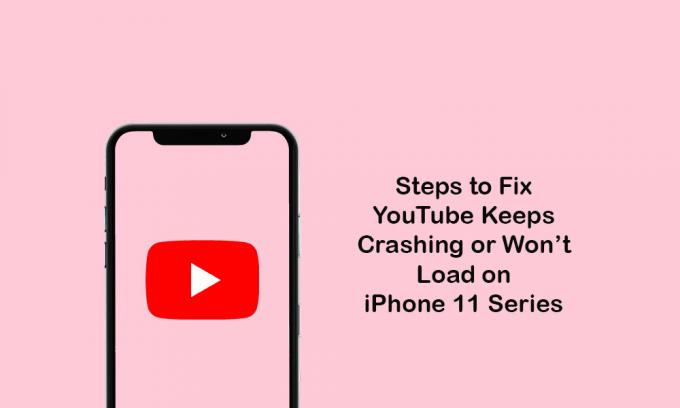
Tabla de contenido
-
1 Fix YouTube sigue fallando o no se carga en iPhone 11, 11 Pro y 11 Pro Max
- 1.1 1. Usar el modo avión
- 1.2 2. Sal de la aplicación YouTube y reinicia el iPhone
- 1.3 3. Reiniciar configuración de la red
- 1.4 4. Instalar la actualización pendiente de la aplicación de YouTube
- 1.5 5. Desinstale la aplicación YouTube y vuelva a instalarla para reparar el bloqueo de YouTube en el iPhone 11
Fix YouTube sigue fallando o no se carga en iPhone 11, 11 Pro y 11 Pro Max
Asegúrese de verificar la conectividad a Internet al principio antes de dirigirse a los pasos. Además, tenga en cuenta que la aplicación de YouTube debe actualizarse a su última versión.
1. Usar el modo avión
Algunas veces, es posible que la aplicación no funcione correctamente debido al problema de conectividad a Internet. Por lo tanto, es mejor actualizar la conexión a Internet habilitando el modo Avión y luego deshabilitándolo.
- Inicie el menú Configuración en iPhone> active el Modo avión.
- Espere de 10 a 15 segundos y luego apague el modo avión.
- A continuación, encienda la red Wi-Fi o los datos móviles.
Luego, abre la aplicación de YouTube y comprueba si funciona correctamente o no.
2. Sal de la aplicación YouTube y reinicia el iPhone
- Deslice el dedo hacia arriba desde la parte inferior de la pantalla de inicio y haga una pausa para abrir las vistas previas de la aplicación.
- Luego, deslice el dedo hacia la derecha o hacia la izquierda para navegar hasta las tarjetas de vista previa de la aplicación.
- Desliza hacia arriba la tarjeta de vista previa de YouTube para cerrarla con fuerza.
- Ahora, reinicie su iPhone siguiendo los pasos a continuación.
Para reiniciar su iPhone:
- Mantenga presionado el botón lateral / de encendido + el botón para subir / bajar el volumen durante unos segundos.
- Aparecerá la barra Deslizar para apagar.
- Arrastre el control deslizante para apagar su dispositivo.
- Ahora, mantenga presionado el botón de encendido / lateral durante un par de segundos.
- Suelta el botón cuando aparezca el logo de Apple.
- Tu iPhone se reiniciará.
3. Reiniciar configuración de la red
- Vaya a Configuración> Seleccione General> Seleccione Restablecer.
- Seleccione Restablecer configuración de red.
- Si se le solicita, ingrese la contraseña y confirme nuevamente.
- A continuación, reinicie su dispositivo.
4. Instalar la actualización pendiente de la aplicación de YouTube
- Abra la App Store> Toque el ícono de Perfil.
- Seleccione la opción Actualizaciones> Toque el botón Actualizar junto a la aplicación de YouTube.
- Sin embargo, debe actualizar todas las actualizaciones pendientes de la aplicación.
- A continuación, reinicie su teléfono y verifique si el problema se ha solucionado o no.
5. Desinstale la aplicación YouTube y vuelva a instalarla para reparar el bloqueo de YouTube en el iPhone 11
- Vaya a Configuración del dispositivo> Seleccionar general.
- Toque Almacenamiento> Luego navegue hasta la aplicación YouTube de la lista.
- Toque Eliminar la aplicación.
Alternativamente, también puede seguir el paso a continuación para eliminar cualquier aplicación.
- Mantén presionado el ícono de la aplicación YouTube en la pantalla de inicio.
- El ícono de la aplicación de YouTube comenzará a moverse con el ícono de la cruz (x).
- Simplemente toque el icono de la cruz (x)> confirme la acción confirmando.
Ahora, debes reinstalar la aplicación.
- Inicie la App Store> busque la aplicación YouTube> toque el resultado de la aplicación YouTube.
- Toque el icono de la nube o el botón Obtener para descargarlo e instalarlo.
- A continuación, abra la aplicación de YouTube y verifique el problema.
Esperamos que esta guía le haya resultado útil. Para cualquier consulta, puede comentar a continuación.
A Subodh le encanta escribir contenido, ya sea relacionado con la tecnología o de otro tipo. Después de escribir en un blog de tecnología durante un año, se apasiona por ello. Le encanta jugar y escuchar música. Además de los blogs, es adictivo para las versiones de PC para juegos y las filtraciones de teléfonos inteligentes.



